vi lägger lösenordet till Windows för att skydda våra personuppgifter från obehöriga användare. Administratörslösenordet är den primära försvarslinjen för att skydda dina data från dem som vill invadera din integritet. Vanligtvis har var och en av oss Vårt Windows-lösenordsskyddade. Om du har mer än en dator eller begränsad användning kan du enkelt glömma Windows-lösenordet. Att glömma och fastna på ditt Windows-administratörslösenord kan vara frustrerande och tidskrävande. Om du någonsin har fastnat i någon sådan situation kan du ha sökt på Google om:
- ”hur man bryter Windows 7-lösenord”
- ”hur man bryter Windows 7-administratörslösenord”
- ”hur man bryter administratörslösenordet i Windows 7”
- ”hur man bryter administratörslösenordet i Windows 7”
- ”hur man bryter administratörslösenordet i Windows 7 utan CD”
- ”hur man bryter Windows 7-lösenord utan någon programvara”
- ”hur man bryter Windows 7-lösenord utan inloggning”
anledningen till att söka dessa olika alternativ är bara för att få en lösning på ditt problem. Jag var också fast i en sådan situation, och jag kom med tre olika metoder för hur man bryter Windows 7 lösenord. Du kan läsa vidare för att veta detaljerna i dessa metoder och hitta en lämplig för ditt problem.
denna informativa artikel kommer att diskutera tre olika metoder för att bryta Windows 7 admin lösenord i detalj.
- Metod 1. Så här bryter du Windows 7-lösenord med Återställ Disk
- Metod 2. Bryt Windows 7-lösenord med Windows Password Reset
- Metod 3. Bryt Windows 7 administratörslösenord i Säkert läge
Metod 1. Hur man bryter Windows 7 lösenord med Återställ Disk
återställning av lösenord disk är den första metoden för att bryta Windows 7 lösenord utan någon programvara. Du behöver en återställningsdisk för lösenord för att utföra denna åtgärd. Om du har en återställningsdisk för lösenord hjälper du dig att bryta Windows 7-administratörslösenordet genom att följa några steg.
här är stegen för att bryta Windows 7-lösenord med återställningsdiskmetoden:
Steg 1: Ange fel lösenord
- slå på din Windows 7-dator.
- ange valfritt lösenord i fältet Lösenord.
- tryck på” Enter ” – knappen.
steg 2: Fortsätt & Fortsätt
- när du anger fel lösenord kommer ett felmeddelande att uppstå.
- klicka på alternativet” OK”.
steg 3: Återställ lösenord
- du kommer att se alternativet ”Återställ lösenord”.
- koppla nu in lösenordsåterställningsdisken.
- tryck på alternativet ”Återställ lösenord”.
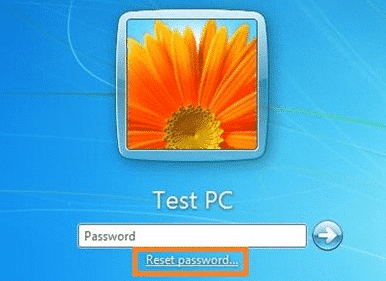
steg 4: guiden för återställning av lösenord
- om återställningsskivan har information relaterad till ditt Windows 7-konto visas en ”guiden för återställning av lösenord”.
- klicka på alternativet” nästa”.
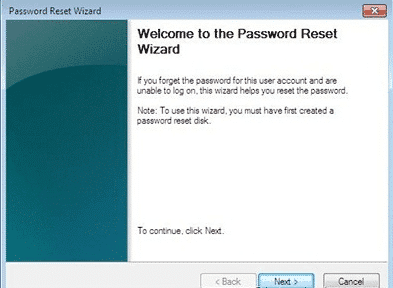
Steg 5: Välj återställningsskivan för lösenord
- välj enheten(återställningsskivan för lösenord) i listrutan.
- ange knappen” Nästa”.
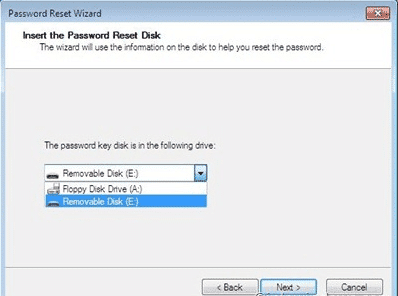
steg 6: Ange & skriv in lösenordet igen
- ange ditt nya lösenord i rutan Lösenord.
- ange lösenordet igen.
- klicka på knappen” Nästa”.
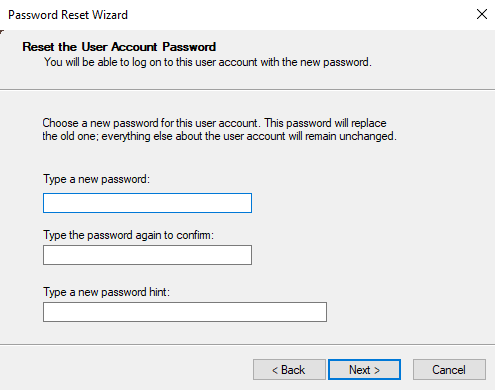
så här bryter du Windows 7-lösenord med återställningsskiva. Du kan återställa och få tillgång till din dator igen.
begränsningar för att bryta Windows 7-lösenord med återställningsskiva
- metoden kräver en återställningsskiva för att fortsätta. Om du inte har en återställningsdisk är den här metoden värdelös för att bryta Windows 7-administratörslösenordet.
- det finns ingen garanti för att metoden fungerar när du har anslutit återställningsskivan.
Metod 2. Bryt Windows 7-lösenord med Windows Password Reset
för att bryta Windows 7-lösenord används ett specialdesignat verktyg Windows Password Reset. Det kan enkelt bryta administratörslösenordet för Windows 7 utan inloggning. Du kan använda den här metoden för att bryta, återställa, återställa och kringgå Windows 7-lösenord. Det hjälper dig i alla glömda Windows-lösenordssituationer. Skapa och ta bort Windows 7 lösenord är super lätt med Windows Password Reset.
steg för att bryta Windows 7-lösenord med Windows password reset:
Steg 1: Ladda ner Windows Password Reset
gratis nedladdning Köp nu(Pro)
- det första och främsta steget att bryta Windows 7 admin lösenord är att ladda ner Windows Password Reset.
- när du har laddat ner den installerar du den på en tillgänglig dator.
steg 2: skapa en återställningsdisk för lösenord
- för att bryta lösenordet för Windows 7 måste du skapa en återställningsdisk för Windows-lösenord.
- det kommer att finnas två alternativ, USB-enhet eller CD/DVD.
- Välj det lämpliga alternativet för dig.
- klicka på alternativet” börja bränna”. Det kommer att göra en lösenordsåterställningsdisk.


steg 3: Starta datorn
- öppna din låsta dator.
- starta den via en USB-enhet eller CD/DVD-ROM.
steg 4: Följ instruktionerna
Bryt Windows 7-lösenordet genom att följa dessa alternativ:
- välj Windows-systemet.
- välj en användare och klicka på ”Återställ” – knappen för att återställa lösenordet.
- klicka på knappen” Starta om”.
- efter omstart kommer det att bryta Windows 7-lösenordet och du kan återställa din enhet.

fördelar:
- programvaran är lätt att använda och kräver ingen avancerad teknisk kunskap.
- det kommer att bryta Windows 7 admin lösenord utan inloggning.
- det kommer att återställa Windows 7 lösenord utan Återställ disk.
- verktyget är kostnadseffektivt, effektivt och snabbt för att bryta Windows 7-administratörslösenordet.
- återställningsprocessen kommer att vara smidig utan sprickbildning under proceduren.
- den är kompatibel med alla versioner av Windows.
begränsningar:
- testversionen har begränsade funktioner. Du kan dock växla till avancerade versioner för att utnyttja alla fördelar med denna programvara.
Metod 3. Bryt Windows 7-administratörslösenord i Säkert läge
vet du att Windows 7 har ett standardadministratörskonto som inte har något lösenord alls? Om du glömmer ditt Windows 7-lösenord kan du bryta det med Säkert läge. Genom att följa några steg kan du bryta Windows 7-lösenordet för alla Windows-utgåvor som Professional, Home Premium, Ultimate Enterprise, etc.
steg för att bryta administratörslösenordet i Windows 7 i Säkert läge:
Steg 1: Öppna & starta upp
- slå på datorn.
- under uppstart trycker du på” F8 ” – tangenten.
- fönstret ”Avancerat startalternativ” visas.
steg 2: Öppna & starta upp
- flytta markören till alternativet ”Säkert läge”.
- tryck på” Enter ” – knappen.
- det kommer att starta datorn i felsäkert läge.
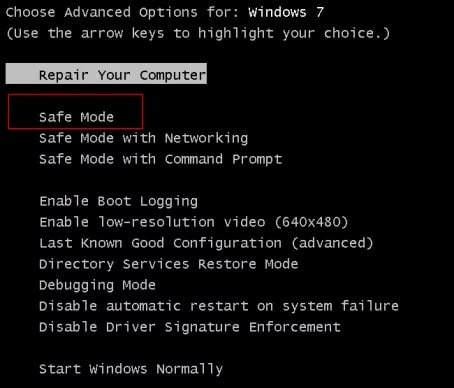
steg 3: Logga in med administratörskonto
- på Windows-inloggningsskärmen ser du alternativet ”administratör”. Klicka på den.
- detta är ett standardkonto, så att det inte kräver något lösenord.
Obs: Du kan bara använda den här metoden om du redan har aktiverat det inbyggda administrativa kontot.

steg 4: Öppna Kontrollpanelen
- gå till ”Kontrollpanelen” efter att du startat datorn.
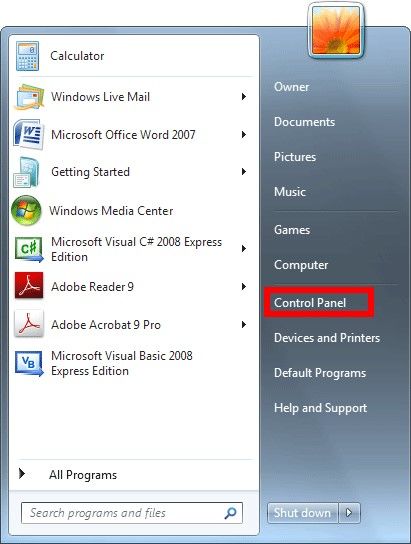
Steg 5: användarkonto
- klicka på ”alla kontrollpanelens objekt.”
- det kommer att finnas ett alternativ för ” användarkonto.”
- klicka på den.
steg 6: Ändra lösenord
- du kommer att se alternativen för olika konton.
- Välj det konto som du vill bryta lösenordet.
- klicka på knappen” Ändra ditt lösenord”.
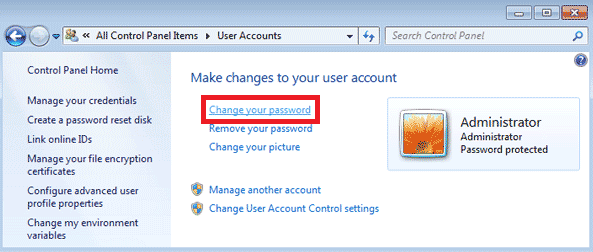
Steg 7: Ange nytt lösenord
- ange ett nytt lösenord för Windows 7.
begränsning av att bryta Windows 7-administratörslösenordet i Säkert läge
- det fungerar inte om du inte redan har aktiverat det inbyggda administrativa kontot.
slutsats
vi har förklarat tre olika metoder för att bryta Windows 7 administratörslösenord i den här artikeln. Varje metod hade sina fördelar och begränsningar. Du kan välja lämplig metod för dig, men vi rekommenderar att du bryter Windows 7-administratörslösenordet med Windows Password Reset. Du kommer inte att bli ombedd att ha ett aktiverat administratörskonto eller disk för återställning av lösenord. Metoden kräver ingen teknisk kunskap. Du måste bara använda Windows Password Reset och bryta Windows 7 Admin lösenord på nolltid.
Gratis Nedladdning Köp Nu (Pro)